
Ang kawalan ng kakayahan na maglunsad ng isang web browser ay palaging isang malubhang problema, dahil ang PC na walang Internet para sa maraming mga tao ay lumalabas upang maging isang hindi kinakailangang bagay. Kung nakatagpo ka ng katotohanan na ang iyong browser o lahat ng tagamasid ay tumigil sa pagsisimula at pagbagsak ng mga mensahe ng error, maaari kaming mag-alok ng mga epektibong solusyon na nakatulong na sa maraming mga gumagamit.
Paglunsad ng pag-troubleshoot
Ang mga madalas na dahilan kung bakit hindi nagsisimula ang browser, maaaring may mga pagkakamali kapag nag-i-install, mga problema sa OS, ang mga pagkilos ng mga virus, atbp. Susunod, isasaalang-alang namin ang halili na mga problema at alamin kung paano alisin ang mga ito. Kaya, magpatuloy.Magbasa nang higit pa tungkol sa kung paano alisin ang mga problema sa mga kilalang opera web browser, Google Chrome, Yandex.Bauzer, Mozilla Firefox.
Paraan 1: muling i-install ang isang web browser.
Kung ang isang kabiguan ay naganap sa sistema, malamang at humantong sa katunayan na ang browser ay tumigil sa pagtakbo. Ang solusyon ay ang mga sumusunod: I-reinstall ang web browser, iyon ay, alisin ito mula sa PC at muling i-install.
Magbasa nang higit pa tungkol sa kung paano muling i-install ang mga sikat na browser ng Google Chrome, Yandex.Browser, Opera at Internet Explorer.
Mahalaga na kapag nagda-download ng isang web browser mula sa isang opisyal na site, ang paglabas ng nada-download na bersyon ay tumutugma sa bit ng iyong operating system. Alamin kung ano ang ginagawa ng paglabas ng OS.
- Pindutin ang tamang pindutan sa "My Computer" at piliin ang "Properties".
- Ang window ng "System" ay magsisimula, kung saan kailangan mong bigyang pansin ang item na "Uri ng System". Sa kasong ito, mayroon kaming 64-bit OS.


Paraan 2: Anti-virus setup.
Halimbawa, ang mga pagbabago na ginawa ng mga developer ng browser ay maaaring hindi tugma sa antivirus na naka-install sa PC. Upang malutas ang problemang ito, kailangan mong buksan ang antivirus at tingnan kung ano ang mga bloke nito. Kung ang listahan ay matatagpuan sa pangalan ng browser, maaari itong idagdag sa mga eksepsiyon. Ang sumusunod na materyal ay nagsasabi kung paano ito gagawin.Aralin: Pagdaragdag ng isang programa sa isang pagbubukod ng antivirus
Paraan 3: Elimination ng mga virus.
Ang mga virus ay nakakaapekto sa iba't ibang bahagi ng sistema at nakakaapekto sa mga web browser. Bilang isang resulta, ang huling trabaho ay hindi tama o maaaring tumigil bukas sa lahat. Upang masuri kung ang mga ito ay mga pagkilos ng mga virus, kinakailangan upang suriin ang buong sistema ng antivirus. Kung hindi mo alam kung paano suriin ang PC sa mga virus, maaari mong pamilyar sa susunod na artikulo.
Aralin: Sinusuri ang isang computer para sa mga virus nang walang antivirus
Pagkatapos ng pag-check at paglilinis ng system, kailangan mong i-restart ang computer. Susunod, pinapayuhan ang browser, inaalis ang dating bersyon nito. Paano gawin ito, sinabi sa talata 1.
Paraan 4: Pagwawasto ng mga error sa pagpapatala
Isa sa mga dahilan kung bakit hindi nagsisimula ang browser, maaaring maglunsad ng Windows System Registry. Halimbawa, ang isang virus ay maaaring nasa parameter ng Appinit_dlls.
- Upang ayusin ang posisyon, i-click ang i-right-click ang "Start" at piliin ang "Run".
- Susunod, sa linya, tukuyin ang "regedit" at i-click ang "OK".
- Ang registry editor ay ilulunsad, kung saan kailangan mong pumunta sa susunod na paraan:
HKEY_LOCAL_MACHINE \ Software \ Microsoft \ Windows NT \ CurrentVersion \ Windows \
Sa kanang bukas na appinit_dlls.
- Karaniwan, ang halaga ay dapat walang laman (o 0). Gayunpaman, kung mayroong isang yunit doon, marahil ito ay dahil dito at ang virus ay mai-load.
- I-reboot ang iyong computer at suriin kung gumagana ang browser.

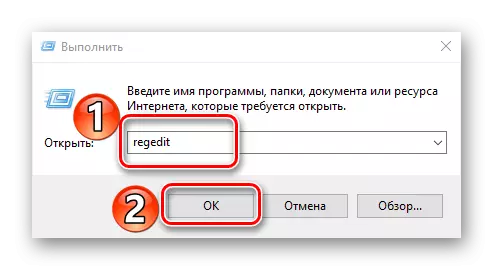
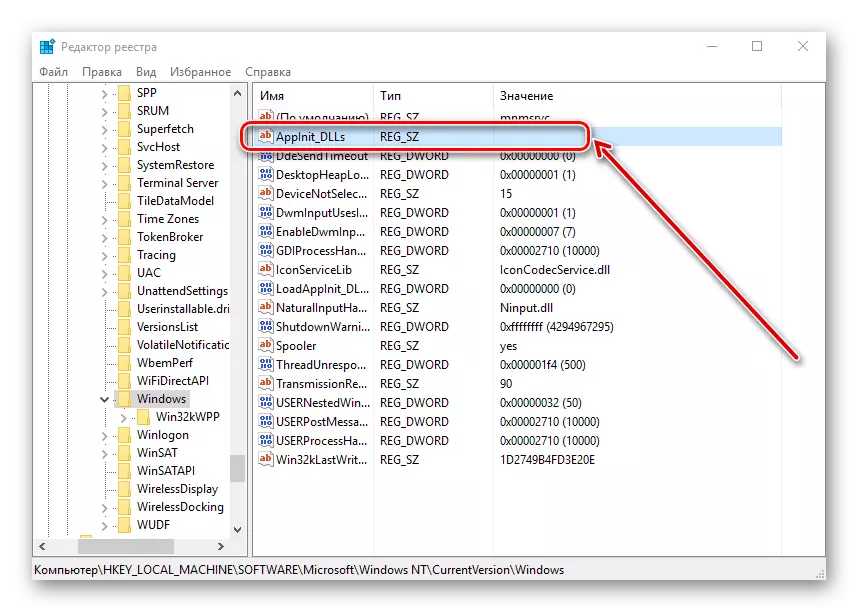
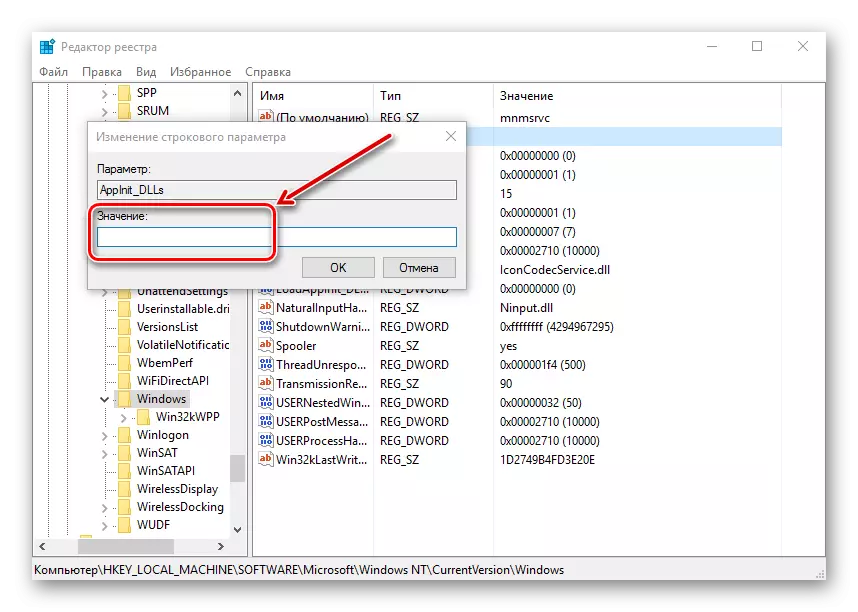
Kaya sinuri namin ang mga pangunahing dahilan kung bakit hindi gumagana ang browser, at natutunan din ang tungkol sa kung paano malutas ang mga ito.
